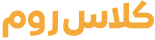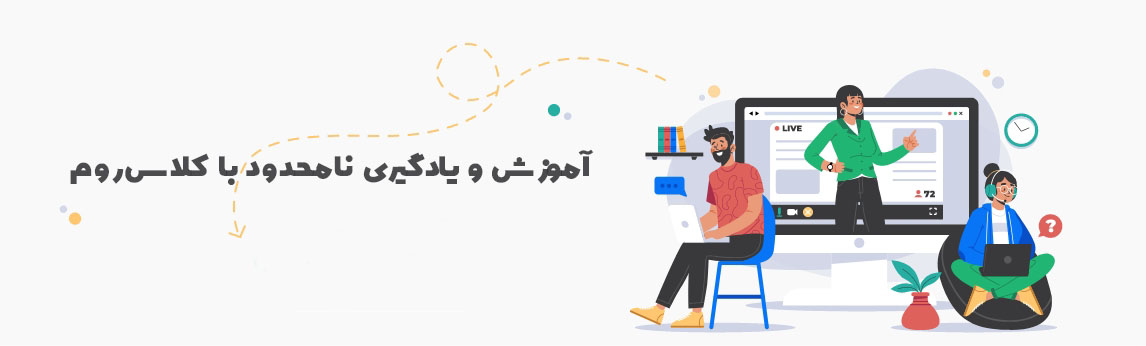گزینه ای در ادوب کانکت وجود دارد که این امکان را فراهم می کند بتوانید از شاگردان سوال کرده و یا نظرسنجی انجام دهید.
این گزینه هم برای برگزاری آزمون و هم برای حضور غیاب و همچنین نظرسنجی از افراد حاضر در کلاس کاربرد دارد.
برای دستیابی به این امکان کافی است طبق تصاویر زیر و قسمت های علامت گذاری شده در قسمت باز کردن از مرورگر و باز کردن از طریق برنامه وارد شوید تا به پنجره نظرسنجی دست پیدا کنید.
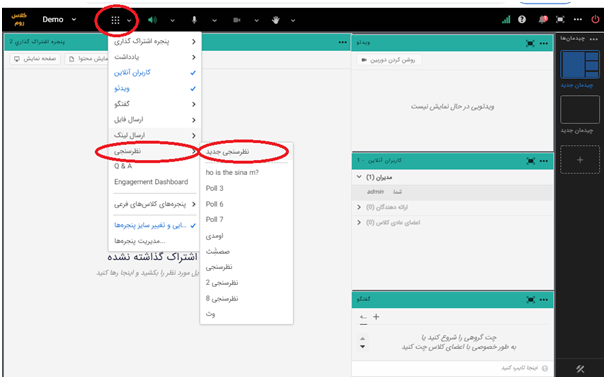
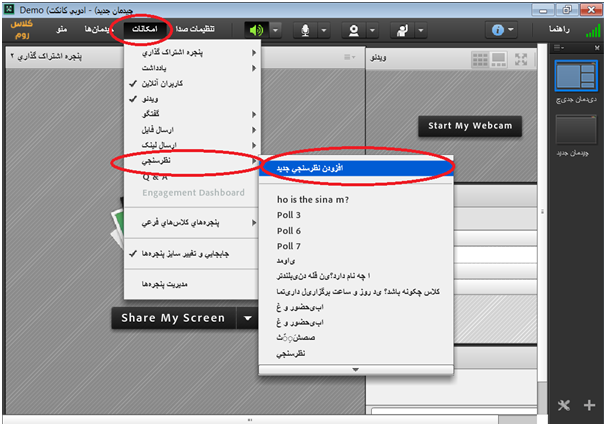
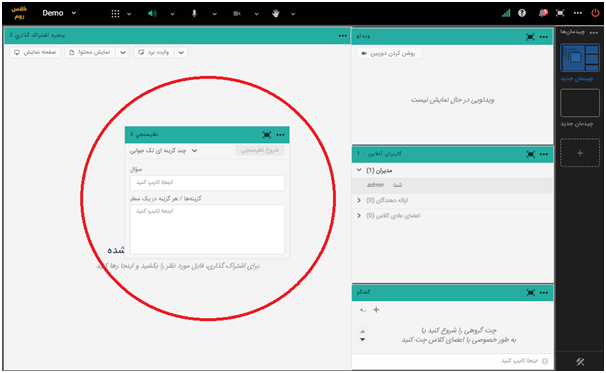
با کلیک بر روی قسمت مشخص شده در تصویر زیر سه حالت برای شما نمایش داده می شود.
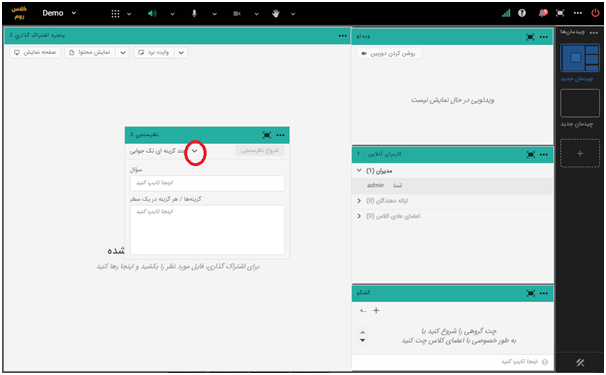
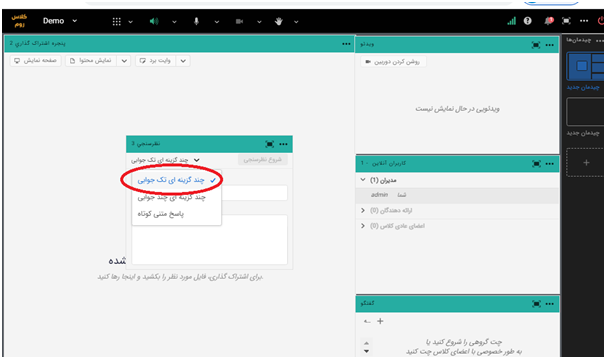
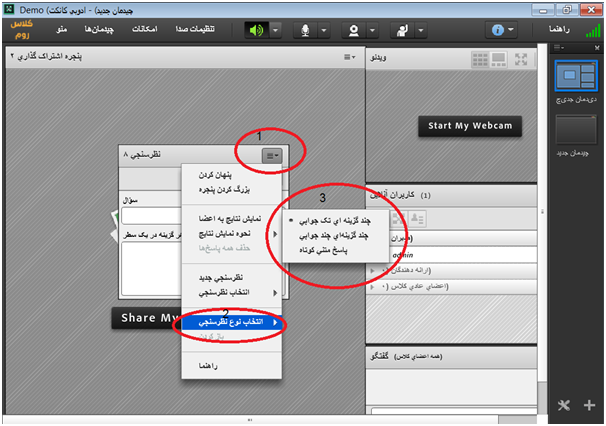
حالت اول چند گزینه ای تک جوابی می باشد.
بدین صورت که با انتخاب این گزینه و ایجاد سوال و کلیک بر روی گزینه شروع نظرسنجی، افراد حاضر در کلاس تنها می توانند یکی از گزینه ها را انتخاب کرده و در نظر سنجی شرکت کنند.
سوال خود را در کادر مشخص شده وارد کنید.
جواب های چند گزینه ای را نیز به ترتیب در کادر پایین وارد کرده و برای نوشتن گزینه بعد از دکمه اینتر استفاده کنید.
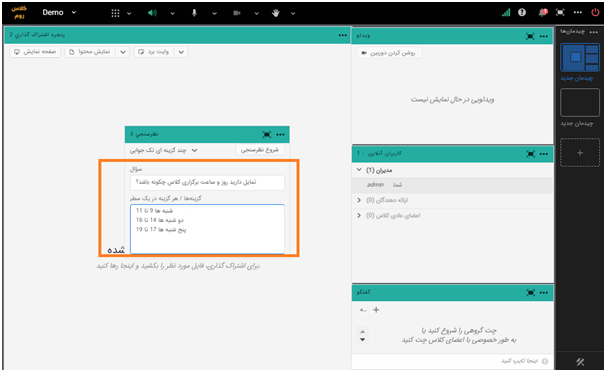
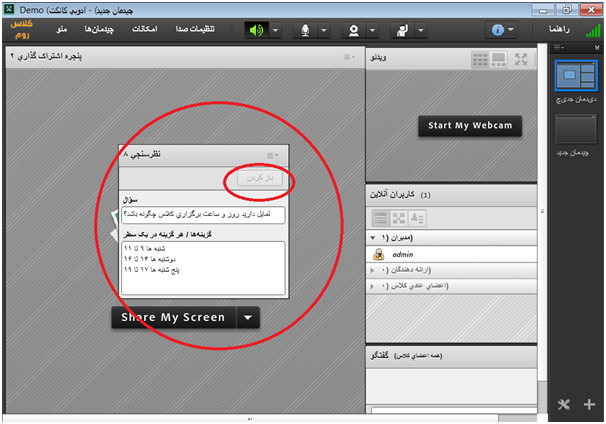
بعد از کامل کردن کادر سوال و جواب گزینه شروع نظرسنجی را در مرورگر و باز کردن در برنامه انتخاب کنید.
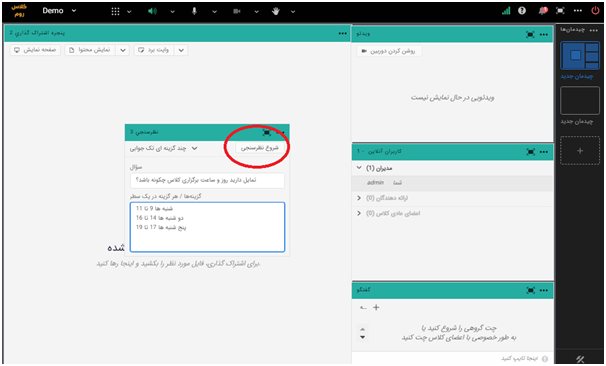
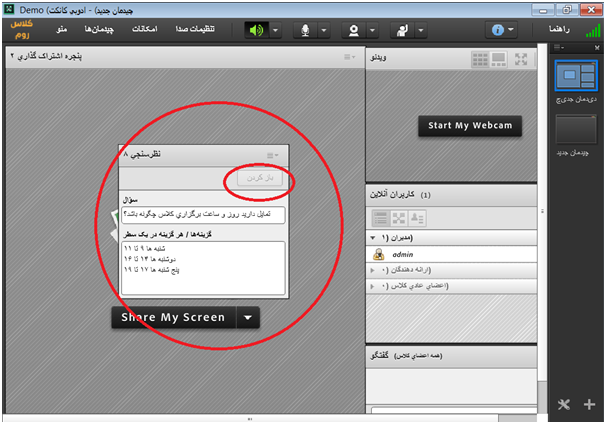
با انتخاب شروع نظرسنجی یا باز کردن، تصویر زیر را می بینید.
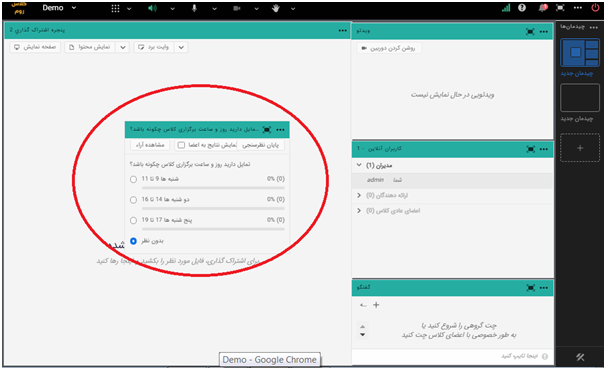
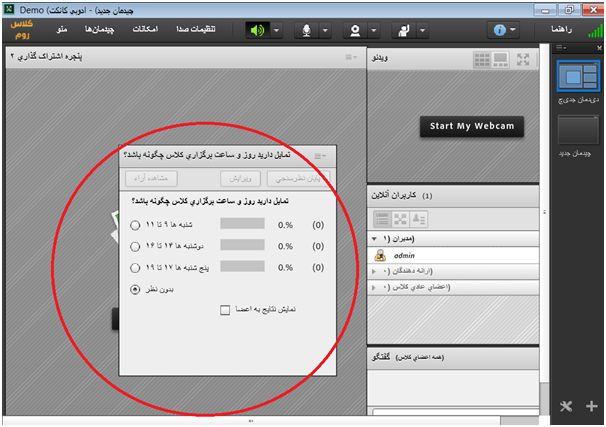
در این حالت کاربران تنها می توانند یکی از گزینه ها را انتخاب کنند.
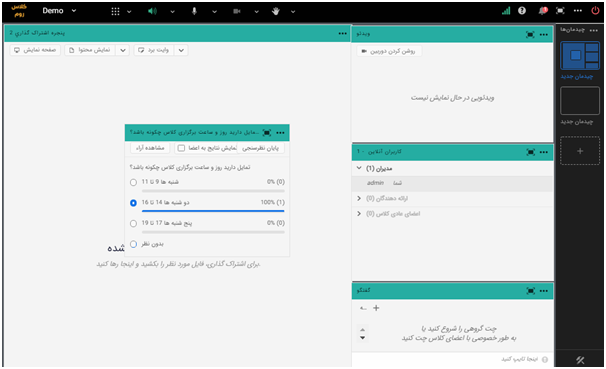
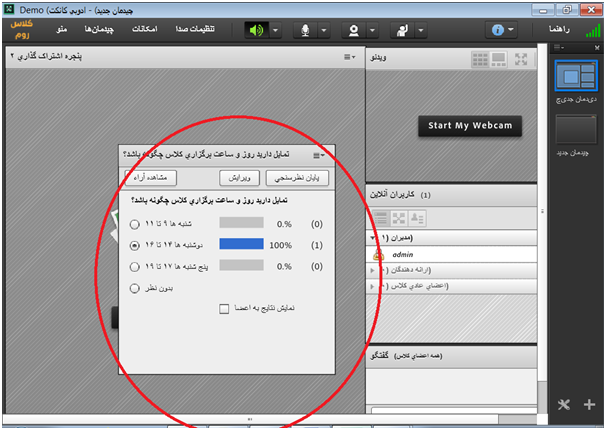
حالت دوم: چندگزینه ای چند جوابی است که با انتخاب آن میتوانید بیش از یک پاسخ به سوال پرسیده شده بدهید.
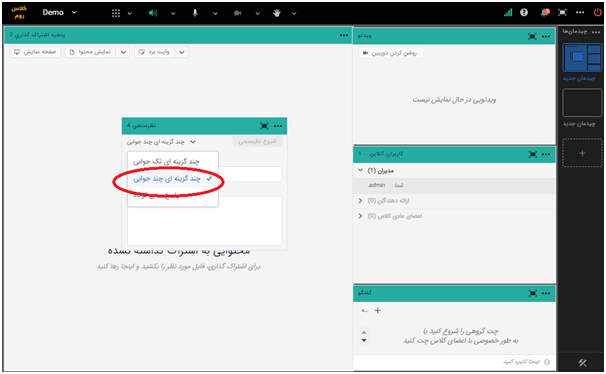
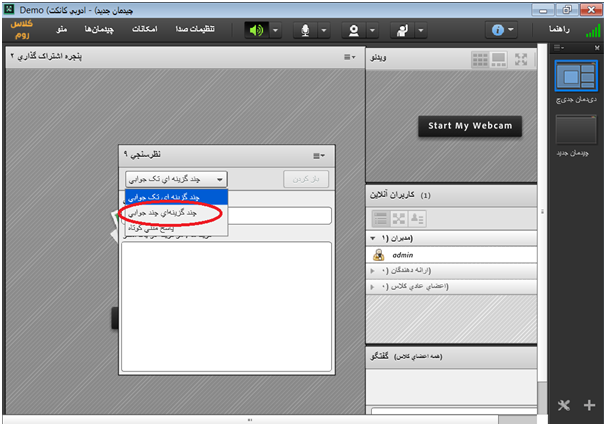
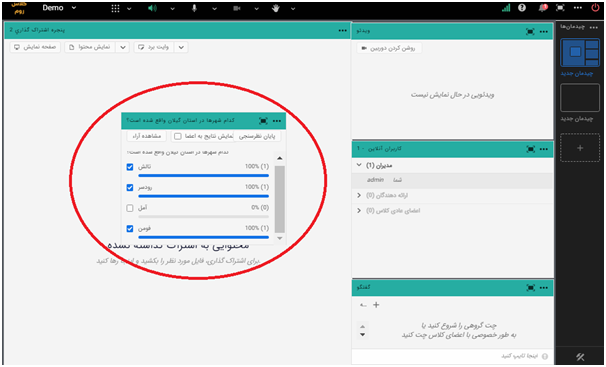
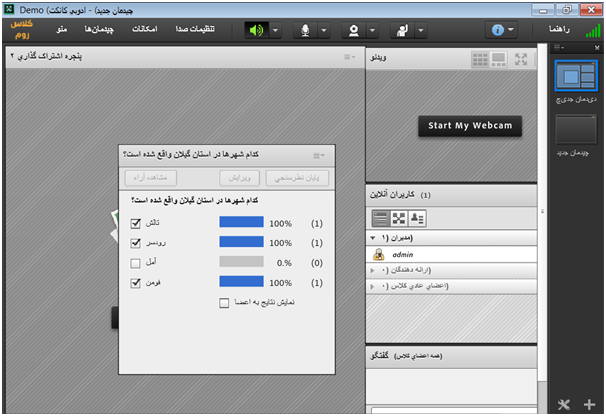
گزینه ی بعدی پاسخ متنی کوتاه است.
در این قسمت سوال را مطرح می کنید و شرکت کنندگان می توانند در کادر مشخص شده برای پاسخ، جواب خود را تایپ کنند. و با کلیک بر گزینه اینتر پاسخ را ارسال نمایند.
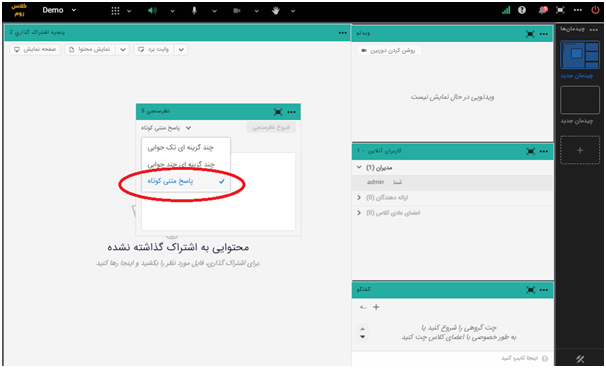
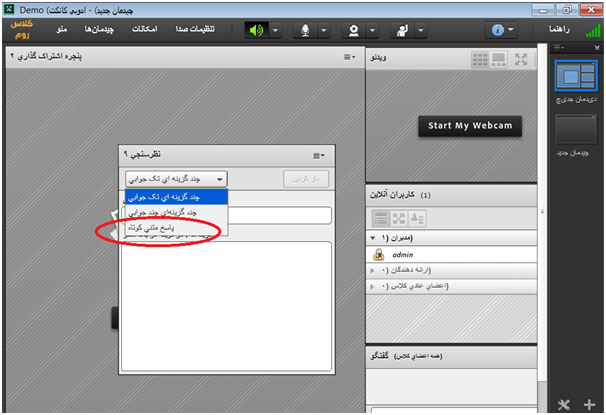
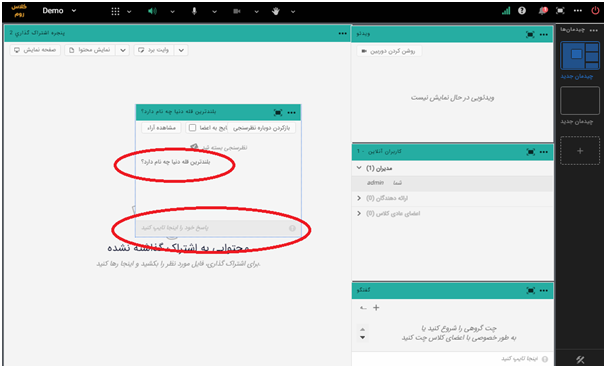
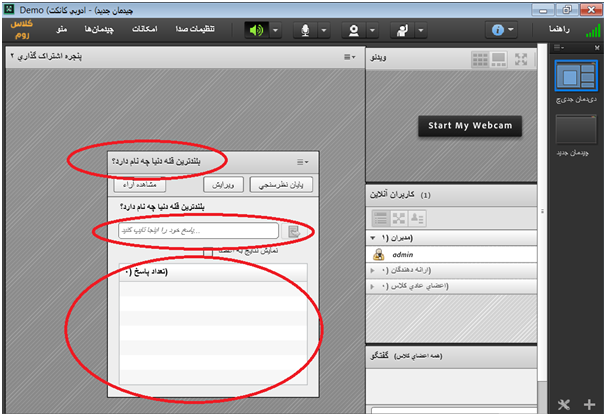
با کلیک بر روی مشاهده آرا میتواند آرای ثبت شده و یا جواب های داده شده به سوال مورد نظر خود را ببینید. و بعد از آن با کلیک بر روی گزینه بازگشت به نظرسنجی می توانید به صفحه قبل برگردید.
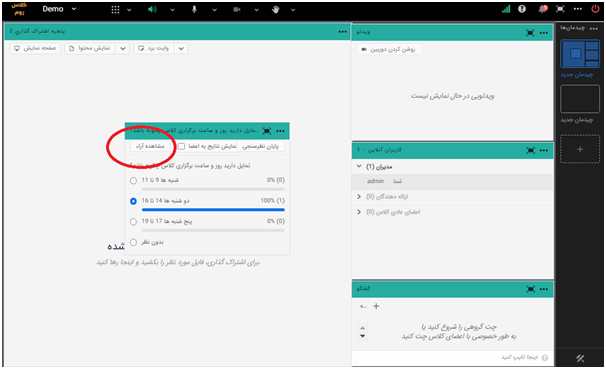
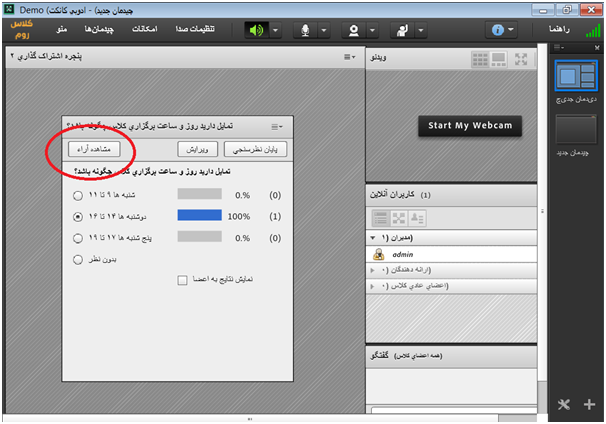
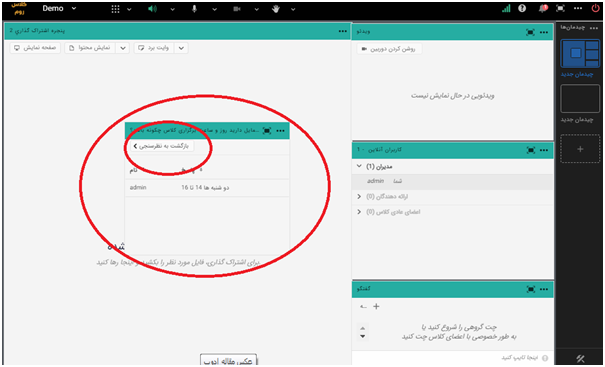
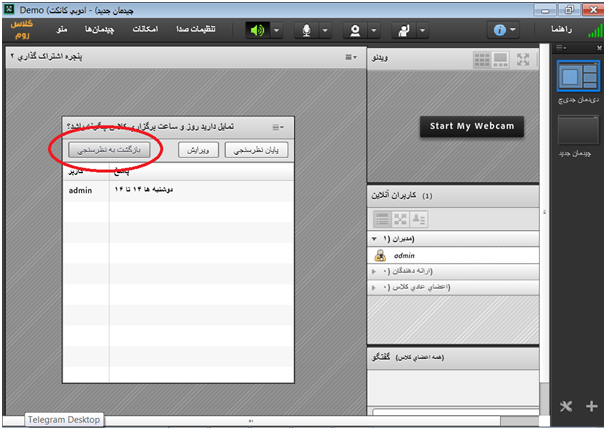
با کلیک بر روی نمایش نتایج به اعضا این امکان را فراهم میکنید که افراد حاضر در کلاس از محتوا و نتیجه نظرسنجی آگاه شوند و آن را در صفحه خود ببینند.
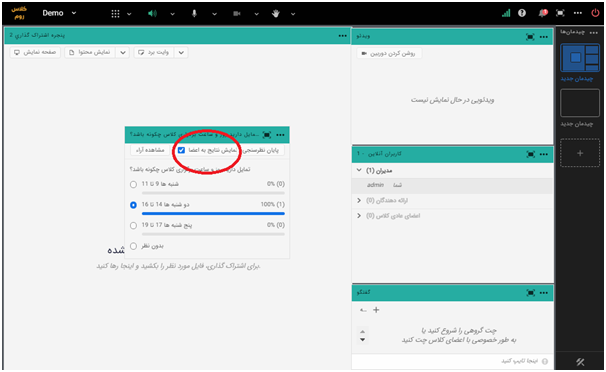
با انتخاب گزینه پایان نظرسنجی دیگر افراد امکان انتخاب گزینه ای را ندارند و نظرسنجی بسته می شود. و با کلیک روی گزینه باز کردن نظر سنجی می توانید مجددا امکان نظرسنجی را باز کنید.
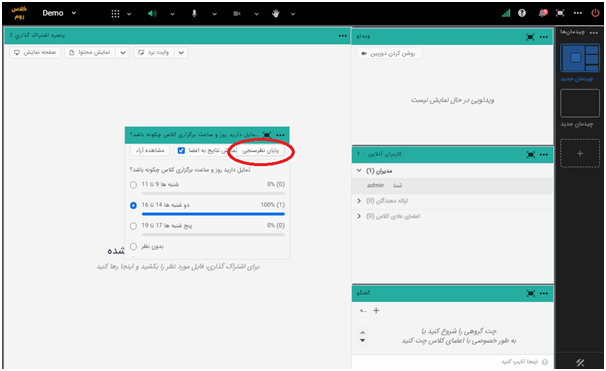
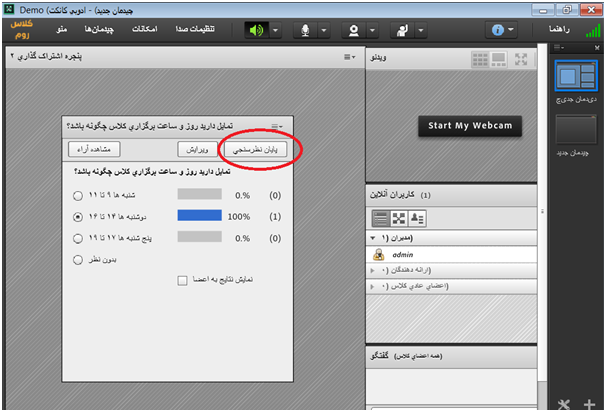
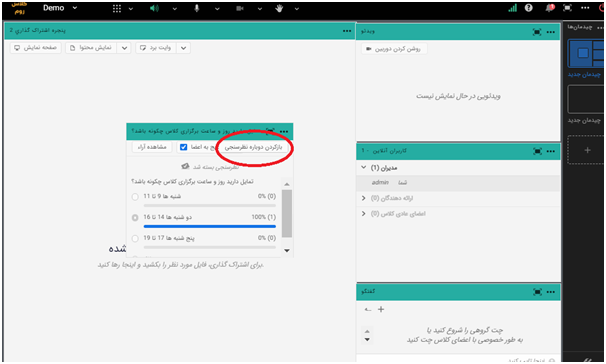
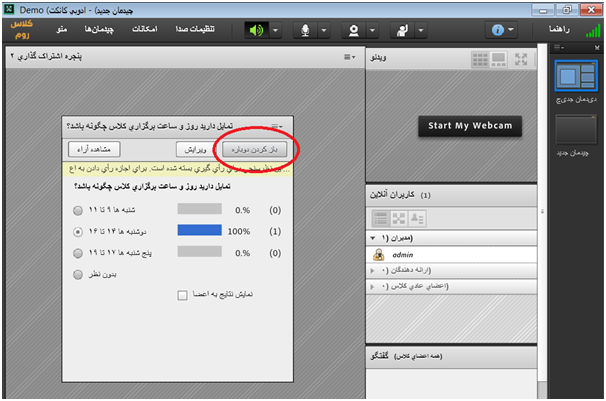
علاوه بر امکانات گفته شده می توان از نظرسنجی برای حضور و غیاب شاگردان استفاده کرد.
به این ترتیب که با انتخاب گزینه اول یعنی چند گزینه ای تک جوابی،اسامی تمامی شاگردان کلاس را در قسمت گزینه ها کپی پیست می کنید و در قسمت سوال هم حضور و غیاب را تایپ می نمایید.
هر شاگرد با حضور در کلاس و انتخاب نام خود حضورش را در کلاس اعلام می کند.
مطابق تصاویر زیر.
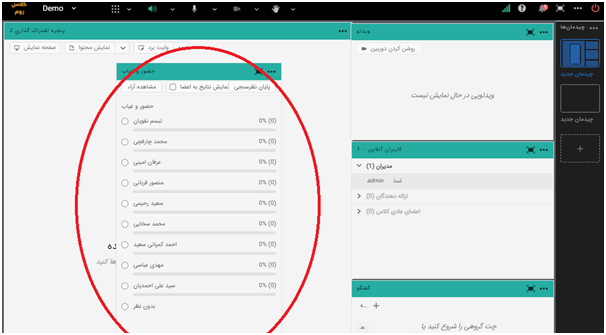
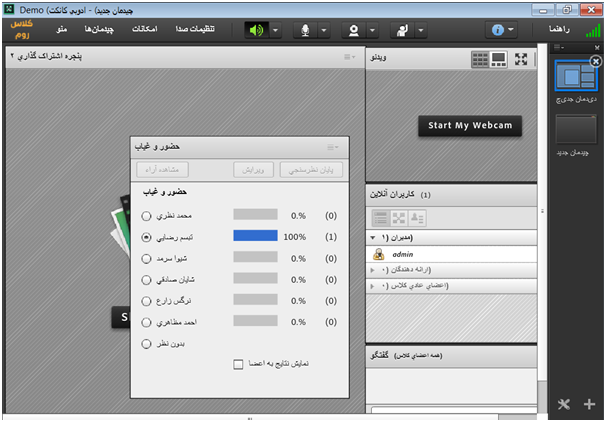
یا با انتخاب گزینه سوم یعنی پاسخ متنی کوتاه، هر شاگرد بعد از حضور در کلاس نام خود را در قسمت پاسخ می نویسد و حضورش را اعلام می نماید.
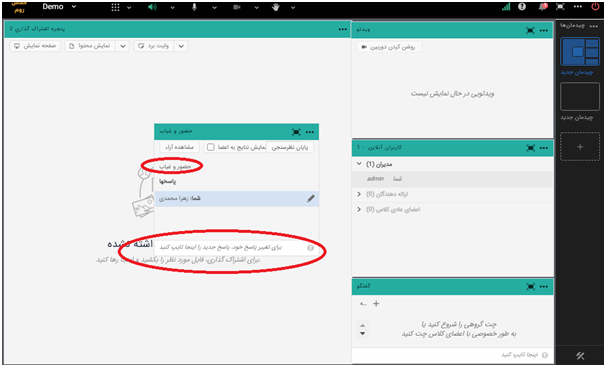
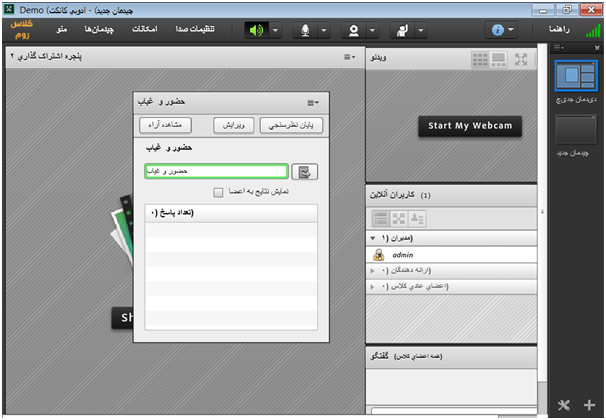
با انتخاب گزینه سه نقطه و پنهان کردن، می توانید پنجره نظر سنجی را ببندید.
در نظر داشته باشید که تمام نظرسنجی ها برای همیشه در حافظه کلاس باقی می مانند مگر اینکه مدیر کلاس و مدرس اقدام به حذف آنها نمایند.
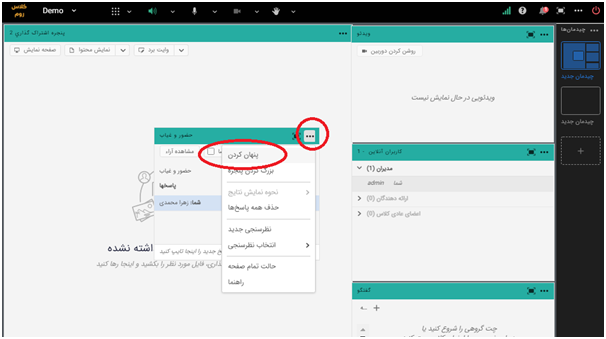
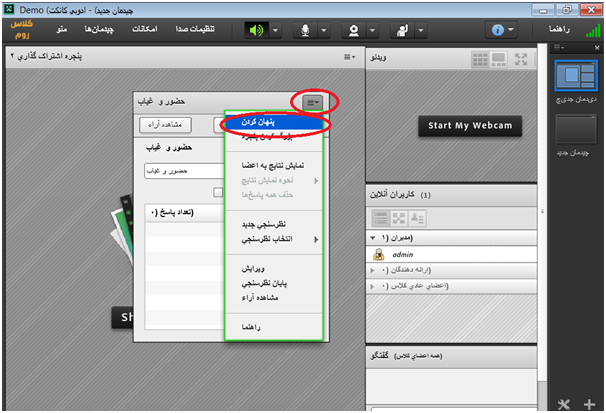
همچنین از این امکان می توان برای برگزاری کوییز و آزمون های ساده استفاده کرد. به این ترتیب که گزینه نمایش نتایج نظرسنجی به کاربران را غیرفعال کنید تا هر کاربر از پاسخ سایرین اطلاع پیدا نکند و پاسخی که به نظر خودش صحیح است را وارد نماید. از پنل مدیریت کلاس امکان گرفتن خروجی اکسل از پاسخ های کاربران وجود دارد.
آموزش ویدئویی این مقاله را می توانید در فیلم زیر مشاهده نمایید: